ECO-Einstellungen
Mit dieser Einstellung können Sie den automatischen Duplexdruck als Standardeinstellung verwenden, um Papier zu sparen, oder das automatische Ein-/Ausschalten des Geräts festlegen, um Energie zu sparen.
 Verwenden der Energiesparfunktion
Verwenden der Energiesparfunktion
Verwenden des Duplexdrucks
Befolgen Sie die nachfolgenden Schritte, um den Duplexdruck zu verwenden.
-
Wischen Sie über den Bildschirm HOME, und tippen Sie dann auf
 ECO-Einst. (ECO settings).
ECO-Einst. (ECO settings). -
Tippen Sie auf Einstellung für zweiseitg. Druck (Two-sided printing setting).
-
Legen Sie die Einstellungen fest wie notwendig.
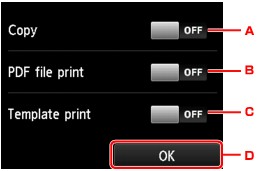
-
Tippen Sie hierauf, um zweiseitige Kopien als Standardeinstellung festzulegen.
-
Tippen Sie hierauf, um den Duplexdruck von auf einer Speicherkarte gespeicherten PDF-Dateien als Standardeinstellung festzulegen.
-
Tippen Sie hierauf, um den zweiseitigen Druck von Vorlagenformularen auf dem Gerät als Standardeinstellung festzulegen.
-
Tippen Sie hierauf, um die gewünschten Druckeinstellungen festzulegen.
 Hinweis
Hinweis-
Wenn Duplexdruck ausgewählt ist, wird das Symbol
 auf jedem Bildschirm mit Druckeinstellungen in den Einstellungselementen des Duplexdrucks angezeigt.
auf jedem Bildschirm mit Druckeinstellungen in den Einstellungselementen des Duplexdrucks angezeigt.
-
-
Verwenden der Energiesparfunktion
Befolgen Sie die nachstehenden Anweisungen, um die Energiesparfunktion zu verwenden.
-
Wischen Sie über den Bildschirm HOME, und tippen Sie dann auf
 ECO-Einst. (ECO settings).
ECO-Einst. (ECO settings). -
Tippen Sie auf Energiespareinstellungen (Energy saving settings).
-
Legen Sie die Einstellungen fest wie notwendig.
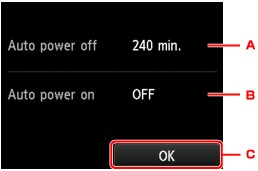
-
Tippen Sie hierauf, um den Zeitraum festzulegen, nach dem das Gerät automatisch ausgeschaltet wird, wenn keine Aktion ausgeführt oder keine Druckdaten an das Gerät gesendet werden.
 Hinweis
Hinweis-
Bei Auswahl von Beschreibbar von USB-PC (Writable from USB PC) für Lese/Schreib-Attribut (Read/write attribute) unter Gerätbenutzereinstellungen (Device user settings) ist die Einstellung für das automatische Ausschalten inaktiv.
-
-
Tippen Sie hierauf, um die Einstellung auszuwählen.
Durch Auswahl von EIN (ON) aktivieren Sie die automatische Einschaltfunktion des Geräts, damit es eingeschaltet wird, sobald ein Scanauftrag oder Druckdaten von einem Computer an das Gerät gesendet werden.
-
Tippen Sie darauf, um die Einstellungen zu prüfen.
-

